Per pastarąsias kelias savaites aprašiau „Mac“ „Automator“ pagrindus (skaitykite čia). Tai programa, kurios egzistavimo dauguma „Mac“ vartotojų nežino, ir manau, kad ji gali pakeisti jūsų darbo būdą. Bet tai nėra ta programa, apie kurią šiandien kalbame. Šiandien aptarsime „iPhone“ sparčiųjų klavišų programą.
Skirtingai nuo Automator, spartieji klavišai yra labai populiarūs. Ir nors dauguma „iPhone“ naudotojų tikriausiai jo nenaudoja, didelė dalis „iPhone“ savininkų juo naudojasi kiekvieną dieną.
Greitųjų klavišų programa netrukus pasirodys „Mac“ kartu su „Automator“ šį rudenį „macOS Monterey“ sistemoje. Tai reiškia, kad įvaldę jį savo „iPhone“, galėsite įvaldyti jį „Mac“. Ir kadangi „iPhone“ sukurtus sparčiuosius klavišus bus galima perkelti į „Mac“, išmokti naudoti sparčiuosius klavišus „iPhone“ vėliau šiais metais atsipirks.
Šiame įraše apžvelgsiu absoliučius sparčiųjų klavišų programos pagrindus. Jei niekada anksčiau jo nenaudojote, šis įrašas skirtas jums. Tačiau jei jau žinote, kaip naudoti sparčiuosius klavišus, nesijaudinkite! Aptarsiu konkrečias procedūras ir metodus, kuriuos galėsite naudoti per ateinančias kelias savaites.
Gerai, užteks preambulės! Pradėkime.
Turinys
- Kas yra „iPhone“ sparčiųjų klavišų programa?
-
„iPhone“ sparčiųjų klavišų programos anatomija
- Kas yra spartieji klavišai?
- Kas yra veiksmas?
-
Trys būdai, kaip sukurti sparčiuosius klavišus naudojant „iPhone“ nuorodų programą
- 1. Sukurkite savo darbo eigą naudodami „iPhone Shortcuts“ programą
- 2. Naudokite sparčiųjų klavišų galeriją
- 3. Naudokite trečiosios šalies programos sparčiuosius klavišus
- „IPhone“ sparčiųjų klavišų programa: automatizavimas vs. Spartieji klavišai
- Kaip sukurti paprastą nuorodą „iPhone“.
- Kaip paleisti spartųjį klavišą „iPhone“.
-
Pradėkite naudoti iPhone sparčiųjų klavišų programą šiandien
- Susiję įrašai:
Kas yra „iPhone“ sparčiųjų klavišų programa?
Trumpai tariant, „iPhone Shortcuts“ programa yra skaitmeninė automatizavimo programa, pasiekiama „iPhone“. Ją gamina „Apple“, suteikdama giliai integruotą su „iOS“ ir jūsų programomis.
Tiems, kurie nežino, skaitmeninė automatizacija reiškia programas ir paslaugas, kurios kartu sujungia kitas jūsų naudojamas programas. Tada galite sukurti veiksmų, kurie automatiškai vienas po kito atliekami šiose programose, grandinę. Panašiai kaip nustatyti domino kauliukus ir juos numušti, bet jūsų telefono programoms.
Štai keletas populiarių „iPhone“ sparčiųjų klavišų pavyzdžių, kad suprastumėte, ką aš turiu omenyje:
- Įjunkite laikmatį, kuris įjungia netrukdymo režimą, kol veikia laikmatis
- Nedelsiant nusiųskite draugui naujausią nuotrauką programoje „Photos“.
- Nustatykite grojamą dainą ir automatiškai pridėkite ją prie „Apple Music“ bibliotekos
- Sukurkite iš anksto nustatytą skalbinių, makaronų ar šunų vedžiojimo laikmatį
- Automatiškai sugeneruokite dainų, kurių klausėtės per praėjusią savaitę, grojaraštį
Vėlgi, tai tik keletas pagrindinių idėjų! Kiekvienas iš šių sparčiųjų klavišų gali būti nustatytas veikti atskirai arba galite pridėti mygtuką prie „iPhone“ pagrindinio ekrano, kad juos paleistumėte. Tai puikus būdas sutaupyti laiko ir supaprastinti savo gyvenimą.
Kiek prisimenu, programa „Shortcuts“ nėra iš anksto įdiegta „iPhone“. Turite jį atsisiųsti iš „App Store“. Galite atsisiųsti čia ir pradėkite slinkti, kad geriau suprastumėte, kaip tai veikia!
„iPhone“ sparčiųjų klavišų programos anatomija
Besiblaškydami naudodami „iPhone Shortcuts“ programą pastebėsite, kad ją sudaro keli skirtingi komponentai. Toliau pateikiamas dviejų pagrindinių sparčiųjų klavišų programos komponentų suskirstymas. Abu šie elementai yra bendri daugumai skaitmeninės automatizavimo programų (nors jie gali turėti skirtingus pavadinimus), todėl išmokdami juos naudodami šią programą galėsite naudotis kitomis.
Kas yra spartieji klavišai?
Pirmasis pagrindinis „iPhone“ sparčiųjų klavišų programos komponentas yra – staigmena! – Spartieji klavišai. Spartieji klavišai yra tai, ką „Shortcuts“ programa vadina savo kasdienybe. Nuorodoje yra veiksmų rinkinys, kuris suaktyvinamas nuosekliai, kai paleidžiamas spartusis klavišas.
Spartųjį klavišą galite įsivaizduoti kaip receptą. Viduje yra keli žingsniai, kuriuos atlikus bus paruoštas patiekalas. Sudėję juos visus tinkama tvarka, gausite receptą.
Štai ką daro spartusis klavišas. Jame sujungiami įvairūs žingsniai, kad būtų galima atlikti bet kokią užduotį, kurią norite atlikti sparčiuoju klavišu. Kai paleidžiate spartųjį klavišą, jis veikia kiekvieną veiksmą, kol bus baigta norima užduotis.
Kitose automatizavimo platformose, pvz., IFTTT, Zapier ar Automator, vietoje sparčiųjų klavišų matysite tokius žodžius kaip „rutina“, „Zaps“ arba „darbo eigos“. Visi šie žodžiai reiškia tą patį. Skirtingi pavadinimai yra tik prekės ženklo kūrimo rezultatas, todėl nesupainiokite jų!
Kas yra veiksmas?
Antrasis „iPhone“ sparčiųjų klavišų programos komponentas yra veiksmai. Veiksmai yra veiksmai, atliekami jūsų sparčiuosiuose klavišuose. Kiekvienas veiksmas yra vienas proceso, kuris yra jūsų nuoroda, veiksmas.
Nuorodoje gali būti tiek veiksmų, kiek norite. Kuo daugiau jų, tuo sudėtingesnis spartusis klavišas.
Veiksmai, mano nuomone, yra bet kurios automatizavimo programos pagrindas. Kuo daugiau veiksmų atliksite ir kuo lankstesni tie veiksmai, tuo daugiau galimybių turėsite kurdami spartųjį klavišą.
Manau, kad tai yra sritis, kurioje nuorodų programai šiek tiek trūksta. Visi veiksmai yra gana paprasti, todėl nuorodos gali būti sudėtingos.
Beje, sparčiųjų klavišų programa siūlo galimybę parašyti savo scenarijų. Scenarijus yra galimybė pridėti kodą prie sparčiųjų klavišų. Jei žinote, kaip rašyti kodą, tai atveria daug daugiau galimybių spartiesiems klavišams.
Trys būdai, kaip sukurti sparčiuosius klavišus naudojant „iPhone“ nuorodų programą
Yra trys būdai, kaip sukurti sparčiuosius klavišus naudojant „iPhone“ nuorodų programą. Pirmasis yra geriausias, antrasis yra lengviausias, o trečiasis yra (mano nuomone) galingiausias.
1. Sukurkite savo darbo eigą naudodami „iPhone Shortcuts“ programą
Pirmasis būdas sukurti nuorodą yra metodas, kurį greičiausiai naudosite dažniausiai. Šis metodas yra darbo eigos kūrimas nuo nulio savarankiškai.
Norėdami sukurti spartųjį klavišą tokiu būdu, atidarykite Spartieji klavišai programą, bakstelėkite Mano spartieji klavišai skirtuką ir bakstelėkite + mygtuką viršutiniame dešiniajame ekrano kampe.
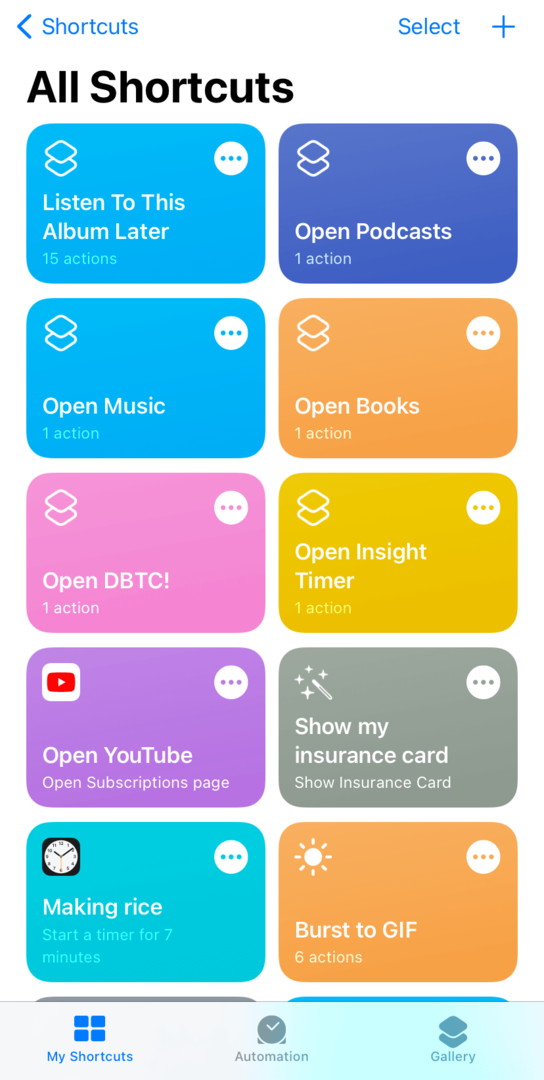
Nuo tada tiesiog pradėkite pridėti veiksmų ir eksperimentuoti!
Radau du įrankius, kurie yra ypač naudingi eksperimentuojant su skirtingais veiksmais. Pirmasis yra tiesiog spustelėti mėlyną i šalia veiksmo.
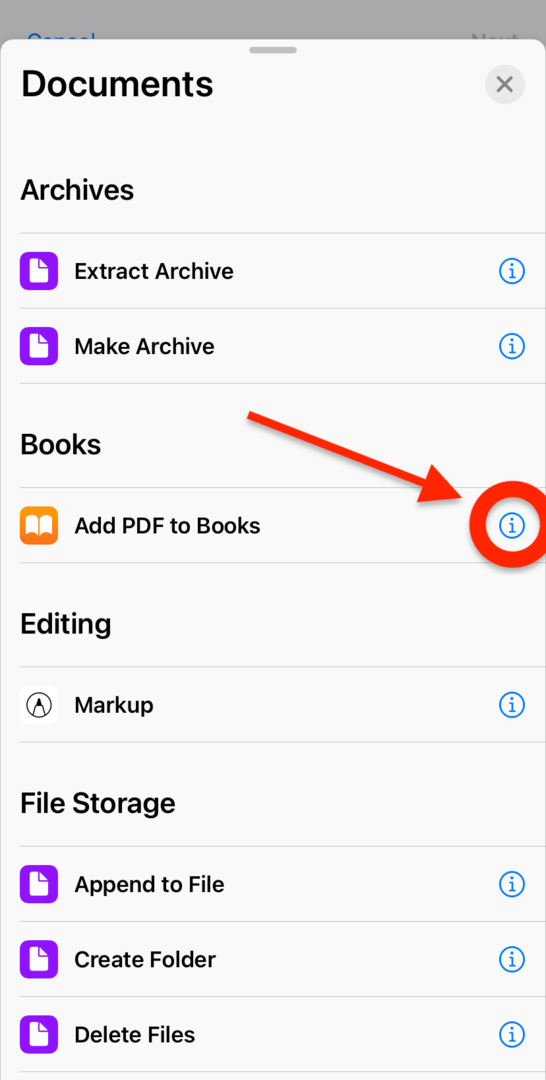
Tai parodys trumpą aprašymą, kaip tas veiksmas veikia ir ką jis daro. Tiesa, šie aprašymai ne visada yra aiškiausi. Bet jei neturite kuo daugiau tęsti, jie labai padės!
Antroji priemonė, kuri yra nepaprastai naudinga, yra Rodyti rezultatą veiksmas. Jį rasite veiksmų stalčiaus paieškos juostoje įvedę „Rodyti rezultatą“.
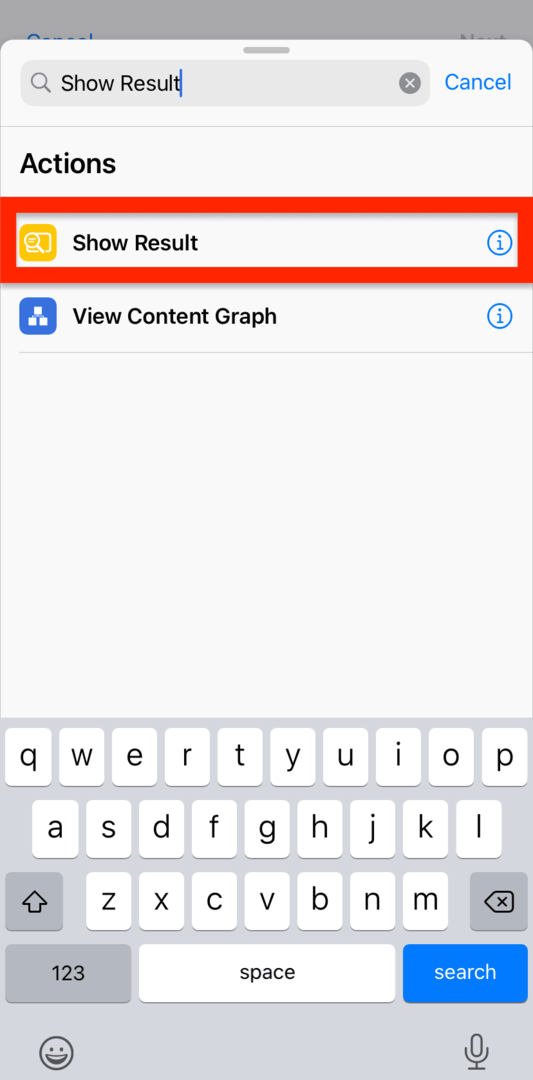
Viskas, ką daro šis veiksmas, yra rodomas iššokantis langas / pranešimas, kuriame yra viskas, kas į jį perduota. Taigi, jei bandote rašyti tekstą, pamatyti, kuris failas perduodamas į spartųjį klavišą, arba išsiaiškinti, kodėl spartusis klavišas neveikia taip, kaip tikėjotės, tai gali suteikti jums vaizdinį nuorodos vaizdą.
Tiesiog nuvilkite veiksmą Rodyti rezultatą po veiksmu arba kintamuoju, kurį norite pavaizduoti. Tada paleiskite spartųjį klavišą ir pažiūrėkite, ką rodo veiksmas Rodyti rezultatą.
Šis veiksmas nepakeis jūsų darbo eigos, todėl nesijaudinkite dėl to. Tai tik vaizdinis indikatorius ir puikus būdas derinti.
2. Naudokite sparčiųjų klavišų galeriją
Lengviausias būdas pridėti naujų sparčiųjų klavišų prie savo iPhone yra naudoti nuorodų galeriją. Tai yra „iPhone“ sparčiųjų klavišų programos skyrius, kuriame galite rasti populiarių jau sukurtų sparčiųjų klavišų. Tiesiog pridėkite juos prie savo bibliotekos ir gausite jų funkcionalumą nekurdami nieko savo.
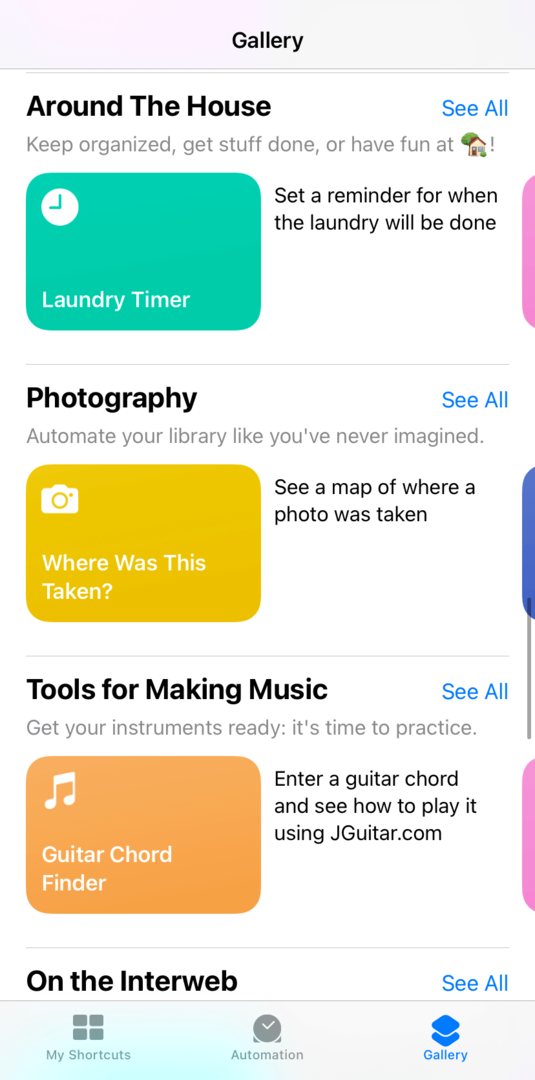
Galerija ne tik padeda greičiau užpildyti „iPhone“ automatika, bet ir gali būti naudojama norint geriau suprasti, kaip veikia nuorodos. Tiesiog bakstelėkite bet kuriuos sparčiuosius klavišus galerijoje, kad pridėtumėte juos prie savo Mano spartieji klavišai skirtukas.
Kai pridėsite, galite bakstelėti trijų taškų mygtuką sparčiajame klaviše, kad atidarytumėte jo redaktorių. Redagavimo priemonės rodinyje galite matyti visus veiksmus ir kintamuosius, dėl kurių galima automatizuoti. Tai puikus būdas mokytis ir pasisemti idėjų.
3. Naudokite trečiosios šalies programos sparčiuosius klavišus
Trečias ir, be abejo, galingiausias būdas sukurti darbo eigą „iPhone“ sparčiųjų klavišų programoje yra trečiųjų šalių spartieji klavišai ir veiksmai. „Trečiųjų šalių“ veiksmais turiu omenyje veiksmus, atliekamus su įdiegtomis ne „Apple“ programomis.
Pavyzdžiui, aš naudoju programėlę Prarasti tai! sekti mano kalorijas. Šioje programoje yra sparčiųjų klavišų veiksmai, o tai reiškia, kad galiu sukurti sparčiuosius klavišus, veikiančius su šia programa.
Man tai yra neįtikėtinai įdomu. Programos, kuriose įdiegta sparčiųjų klavišų programa, padeda padaryti ją galingesnę ir universalesnę. Ir kartais šios programos įveikia „Apple“. Buvo laikas, kai negalėjote pridėti pastabų programoje „Notes“ naudodami sparčiuosius klavišus, bet galėjote naudoti kitas programas, pvz., „Bear Notes“ ir „Evernote“.
Jei mėgstate naudoti programą, kurioje nėra jokių sparčiųjų klavišų integracijų, būtinai parašykite apie tai kūrėjams el. laišką! Tai ypač svarbu, nes spartieji klavišai netrukus bus perkelti į „Mac“.
„IPhone“ sparčiųjų klavišų programa: automatizavimas vs. Spartieji klavišai
Yra dar vienas „iPhone Shortcuts“ programos aspektas, kuris, mano nuomone, nusipelnė šiek tiek aiškumo. Tai yra skirtumas tarp sparčiųjų klavišų ir automatizavimo.
Be sparčiųjų klavišų programos šie du dalykai nėra tokie skirtingi. Tačiau sparčiųjų klavišų programa nustatyta taip, kad tai būtų atskiri darbo eigos tipai. Laimei, skirtumas yra paprastas!
Spartieji klavišai yra darbo eigos, kurios paleidžiamos, kai tik liepiate paleisti. Arba paspausite tos nuorodos mygtuką arba pasirinkite jį iš bendrinimo meniu. Nepaisant to, jūs nusprendžiate, kada jis bus paleistas.
Kita vertus, automatika veikia savarankiškai. Jūs nustatote parametrus, kurie nurodys, kada paleisti, ir tada jie paleidžiami, kai tik tie parametrai bus įvykdyti.
Pavyzdžiui, turiu automatiką, kuris įjungia netrukdymo režimą, kai tik atvykstu į susitikimą. Kai išeinu, jis vėl išjungia. Man niekada nereikia bendrauti su šia automatika – ji pati susitvarko už mane.
Taigi trumpai tariant, spartieji klavišai veikia tada, kai jiems tai liepiate, o automatizavimas yra visiškai automatinis.
Kaip sukurti paprastą nuorodą „iPhone“.
Prieš uždarydamas šį įrašą, pagalvojau, kad taip pat galėčiau jums pateikti greitą pamoką apie paprastą „iPhone“ nuorodą. Tokiu būdu galite pasinaudoti pagrindais, kuriuos iki šiol aptarėme šiame įraše, ir patys juos išbandyti.
Spartusis klavišas, kurį ketiname sukurti, yra tas, kurį aprašiau šio įrašo pradžioje. Kai jį paliesite, jūsų pasirinktam asmeniui bus išsiųsta naujausia jūsų daryta nuotrauka. Pagaminti labai paprasta, tad pradėkime!
Pirmiausia atidarykite Spartieji klavišai programą ir bakstelėkite + piktogramą viršutiniame dešiniajame ekrano kampe.
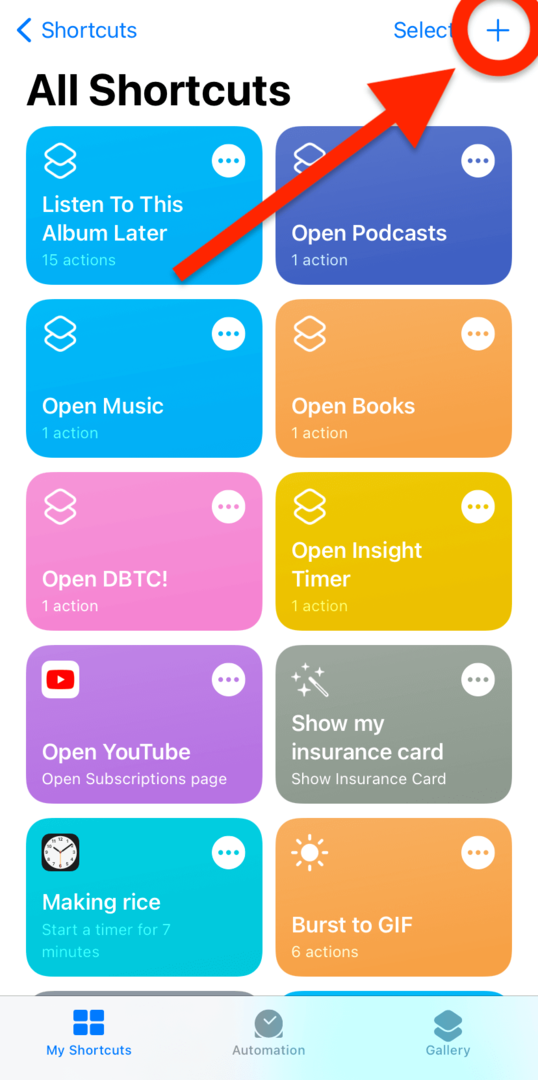
Bakstelėkite Pridėti veiksmą.
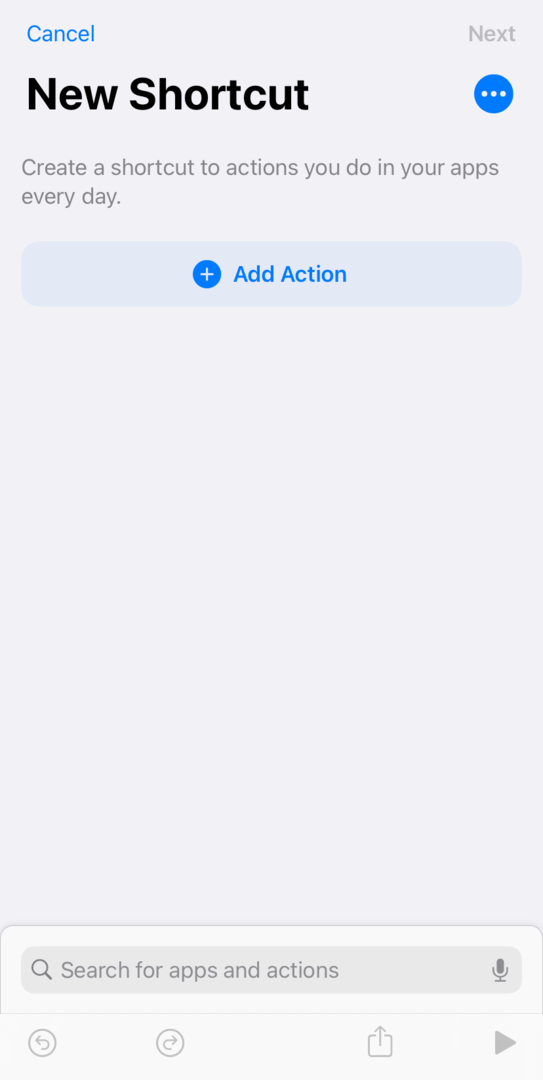
Paieškos juostoje įveskite „Gauti naujausias nuotraukas“ ir bakstelėkite atitinkamą veiksmą.
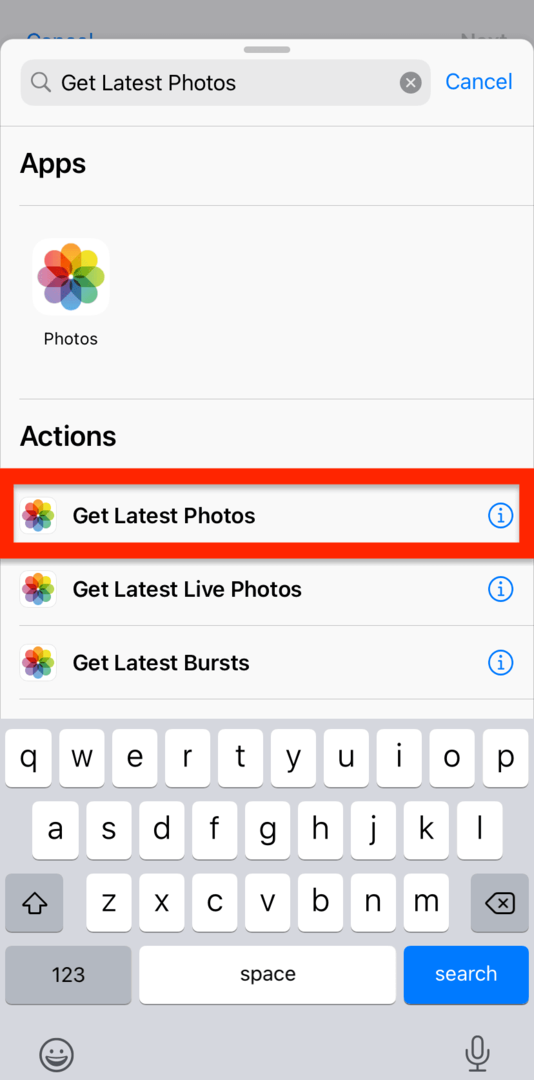
Pamatysite, kad šis veiksmas pagal numatytuosius nustatymus nustatytas taip, kad būtų atliktas paskutinis 1 nuotrauka kurį paėmėte. Jei norite siųsti daugiau nuotraukų, galite padidinti šį skaičių. Vis dėlto padarysime tik vieną.
Tada bakstelėkite + piktogramą mėlyname apskritime po ką tik pridėtu veiksmu. Paieškos juostoje įveskite „Siųsti pranešimą“ ir bakstelėkite atitinkamą veiksmą.

Dabar yra kita kryžkelė. Galite palikti Gavėjai Jei norite, lauką palikite tuščią arba užpildykite jį dabar.
Jei paliksite jį tuščią, šis spartusis klavišas suteiks jums galimybę įrašyti kontaktą, kuriam norite siųsti paveikslėlį kiekvieną kartą, kai paleisite šią nuorodą. Tačiau jei dabar įvesite kieno nors telefono numerį, naujausia nuotrauka bus išsiųsta tam pačiam asmeniui kiekvieną kartą. Tai priklauso nuo jūsų, kuris iš jų skamba geriau jūsų tikslams!
Šiuo metu galite išbandyti spartųjį klavišą bakstelėdami trikampį žaisti apatiniame dešiniajame ekrano kampe. Tiesiog žinokite, kad tai atlikus šis spartusis klavišas bus paleistas akimirksniu. Jei įvedėte kieno nors telefono numerį, jis gaus naujausią nuotrauką jūsų nuotraukų bibliotekoje.
Priėmę sprendimą, eikite į priekį ir bakstelėkite Kitas viršutiniame dešiniajame ekrano kampe. Pavadinkite spartųjį klavišą ką nors, kas įsimintina ir cituojama Siri. Galite paleisti sparčiuosius klavišus ištarę nuorodos į Siri pavadinimą. Jums bus lengviau tai padaryti, jei pavadinsite šią rutiną kaip „Siųsti mano paskutinę nuotrauką“.
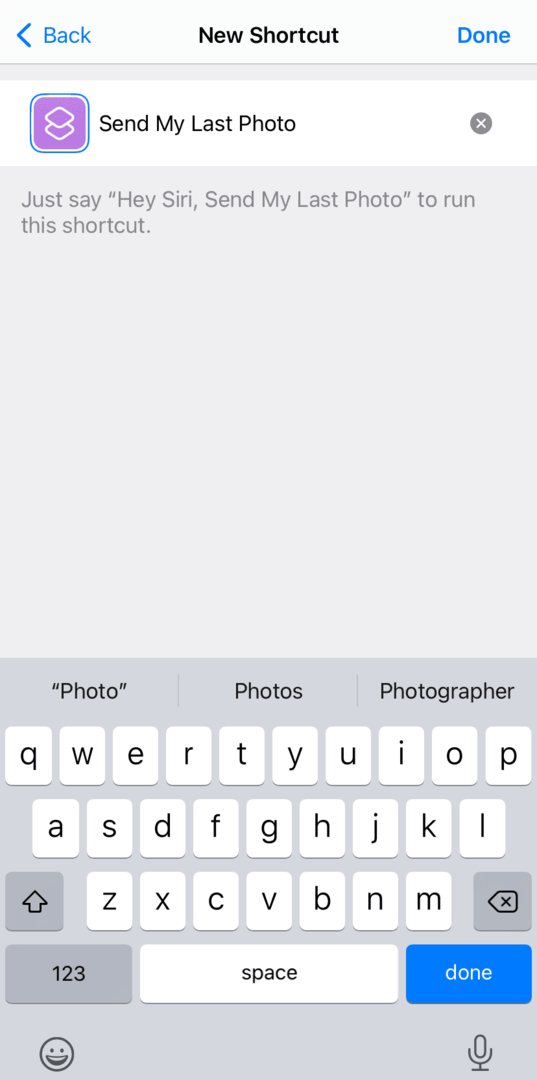
Pavadinę nuorodą, viskas!
Kaip paleisti spartųjį klavišą „iPhone“.
Yra keletas skirtingų būdų, kaip paleisti sparčiuosius klavišus.
Pirmasis ir akivaizdžiausias yra paleisti juos iš „iPhone“ sparčiųjų klavišų programos. Tiesiog atidarykite programą ir bakstelėkite spalvotą stačiakampį, kuriame yra nuoroda, kurią norite paleisti.
Antrasis būdas yra leisti Siri juos paleisti už jus. Tai taip pat gana lengva. Tiesiog suaktyvinkite „Siri“ sakydami „Hey Siri“ arba kelias sekundes palaikydami užrakto mygtuką savo „iPhone“. Tada pasakykite sparčiojo klavišo, kurį norite paleisti, pavadinimą. Štai kodėl naudinga savo sparčiuosius klavišus pavadinti trumpa ir paprasta fraze.
Trečias būdas paleisti spartųjį klavišą yra įtraukti jį į pagrindinį ekraną kaip valdiklį. Tai galite padaryti taip pat, kaip ir bet kurį kitą valdiklį. Paspauskite ir palaikykite bet kurią programą pagrindiniame ekrane, kol suaktyvinsite judesio režimą. Tada bakstelėkite + mygtuką viršutiniame kairiajame ekrano kampe.
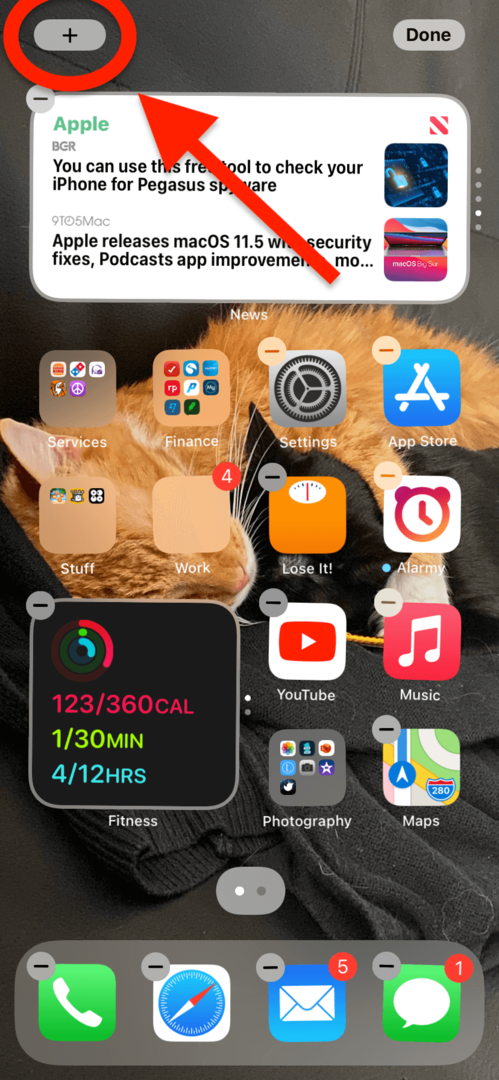
Slinkite žemyn, kol rasite Spartieji klavišai programėlę galimų valdiklių sąraše.
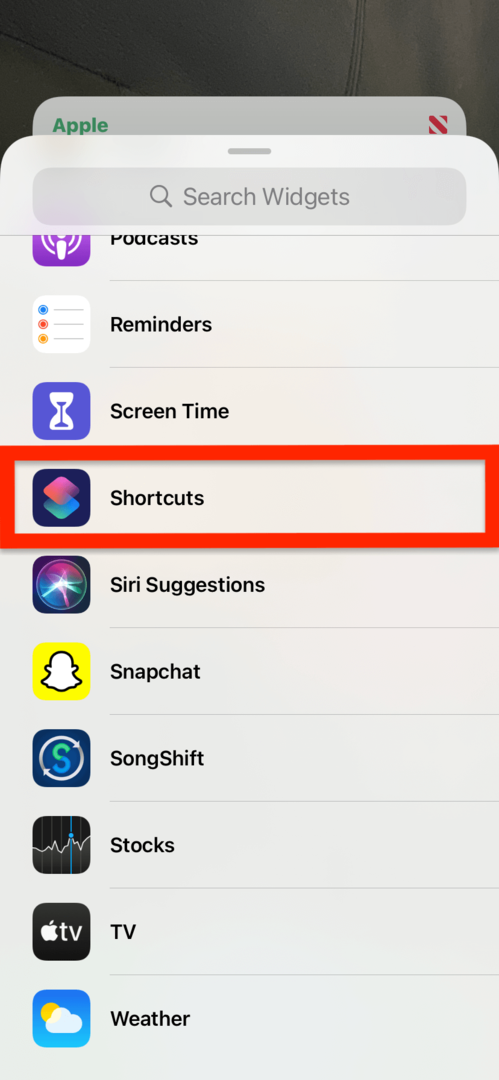
Kai paliesite Spartieji klavišai iš galimų valdiklių sąrašo, jo valdiklis bus įtrauktas į pagrindinį ekraną, atsitiktinai pasirinkus vieną iš sparčiųjų klavišų. Norėdami pakeisti jį į kitą pasirinktą spartųjį klavišą, paspauskite ir palaikykite Spartieji klavišai valdiklį, kol jis įjungs judesio režimą. Tada bakstelėkite jį.
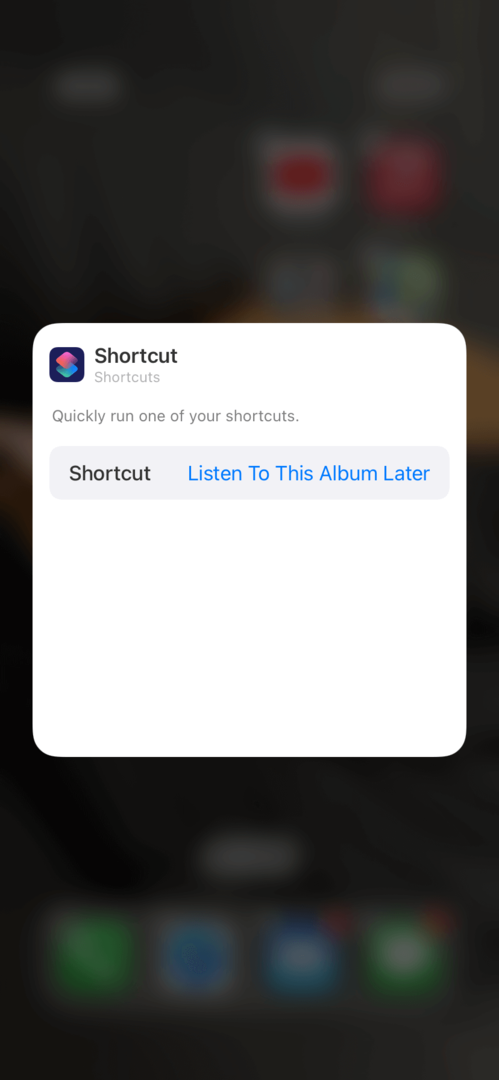
Kaip matote aukščiau esančiame paveikslėlyje, pamatysite parinktį, kuri sako Spartusis klavišas [jūsų nuoroda čia]. Bakstelėkite tai ir galėsite pakeisti valdiklį į pasirinktą nuorodą.
Ir tai trečias būdas!
Ketvirtasis būdas paleisti nuorodą yra sukurti jį kaip automatizavimą. Kaip minėta anksčiau, nuorodų automatizavimas veikia automatiškai, kai įvykdomos nurodytos sąlygos. Jums nereikia (ir negalite) rankiniu būdu paleisti automatizavimo.
Pradėkite naudoti iPhone sparčiųjų klavišų programą šiandien
Štai ir viskas! Tai yra visi pagrindiniai dalykai, kuriuos reikia žinoti norint pradėti naudotis „iPhone“ nuorodų programa. Tai puikus būdas sutaupyti laiko, padaryti įspūdį draugams ir nuveikti dalykų, kurių kitu atveju nebūtų įmanoma padaryti naudojant „iPhone“.
Netrukus pateiksiu daugiau sparčiųjų klavišų patarimų, gudrybių ir veiksmų, todėl būtinai užsiprenumeruokite „AppleToolBox“ tinklaraštį! O jei norite sužinoti daugiau apie automatizavimą sistemoje „Mac“, peržiūrėkite šis įrašas apimantis „Automator“ programos pagrindus.
Pasimatysim kitą kartą!